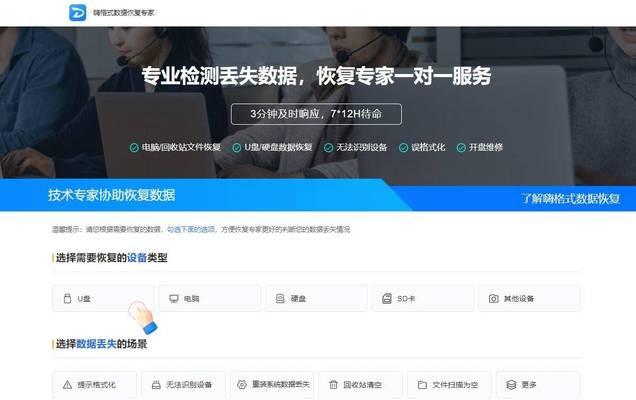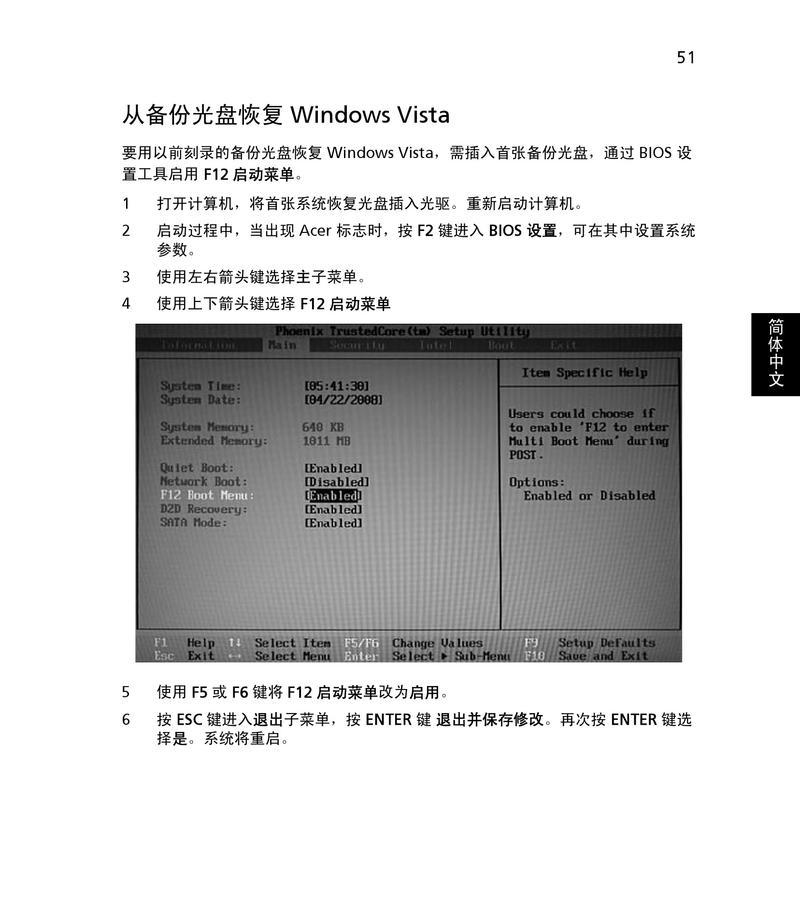笔记本电脑作为日常工作、学习和娱乐的重要工具,其屏幕显示效果直接影响用户体验。华硕作为知名的电脑品牌,其笔记本电脑在屏幕亮度调节方面提供了多种便捷操作。本文将为您详细介绍华硕笔记本电脑亮度调整方法,无论您是想在强光下保护视力,还是在夜间减少屏幕亮度带来的视觉疲劳,都能找到适合自己的操作方式。
1.利用键盘快捷键调节亮度
华硕笔记本电脑通常配备了专门的亮度调节快捷键,让您可以轻松调整屏幕亮度。
1.1FN组合键调节
绝大多数华硕笔记本电脑都支持通过FN键和亮度调节键(通常是一个太阳形状的图标)的组合来调整屏幕亮度。操作步骤如下:
1.首先确保电脑已经开机并且处于待机状态。
2.按住FN键不放,同时按下亮度调节键,您会看到屏幕亮度逐渐增加或减少。
1.2调整键位组合
如果您的电脑型号较新,可能还支持Fn+组合键调节。Fn+方向键上(↑)增加亮度,Fn+方向键下(↓)减少亮度。
1.3快捷键失效的解决方法
如果快捷键不工作,可以尝试以下操作:
重启电脑,然后再次尝试使用快捷键。
确保没有其他软件正在占用快捷键功能。
更新或重新安装显卡驱动程序。
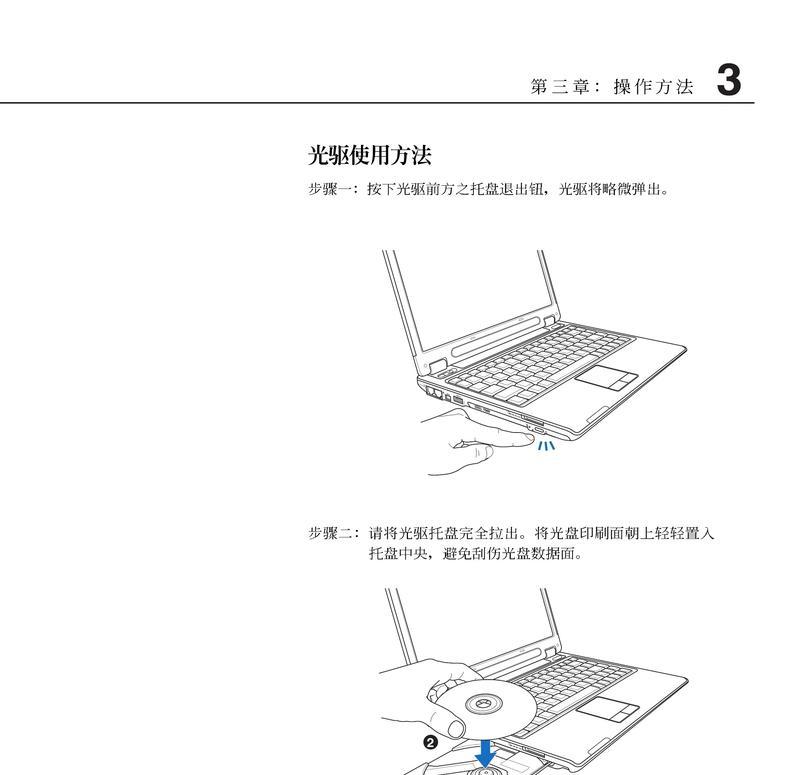
2.通过系统设置调节亮度
除了快捷键外,您也可以通过Windows系统内置的设置来调整屏幕亮度。
2.1进入显示设置
1.在电脑桌面右键点击,选择“显示设置”。
2.在设置界面中找到“亮度和颜色”选项。
2.2直接调整亮度条
1.您会看到一个亮度调节滑块,直接拖动滑块即可调整屏幕亮度。
2.3使用夜间模式
Windows系统还提供了夜间模式选项,开启后可以减少蓝光的发出,保护您的视力。
1.在“亮度和颜色”选项中,启用“夜间模式”。
2.您可以设定夜间模式在何时自动开启,比如日落后。

3.使用华硕自带的软件调节
华硕自家的软件通常也提供了屏幕亮度调节的功能,例如华硕智能调节软件等。
3.1打开华硕调节软件
1.在电脑中找到并打开华硕的调节软件。
2.在软件界面中寻找屏幕亮度调节选项。
3.2调整亮度
按照软件内的提示进行亮度的调整。
3.3软件问题排查
如果遇到软件无法调整亮度的情况,建议更新软件到最新版本,或者重新安装软件。

4.针对特殊情况的亮度调整
在特定的使用环境下,您可能需要更特殊的亮度调整。
4.1环境光适应
如果您的华硕笔记本具备环境光感应功能,那么它可以根据周围光线的强度自动调节屏幕亮度。
4.2自定义显示模式
高级用户可以尝试在显示设置中自定义显示模式,对亮度进行细致的调整。
5.小结与建议
调节华硕笔记本电脑的屏幕亮度并不复杂,无论是通过快捷键、系统设置还是软件工具,都有便捷的方式满足您的需求。建议定期调整亮度,保护视力,同时在不同环境下合理设置亮度,以获得最佳的视觉体验。如果遇到任何问题,别忘了利用Windows的帮助和支持功能或者联系华硕官方客服获取进一步的协助。
以上就是关于华硕笔记本电脑亮度调整方法的全部内容,希望对您有所帮助。在使用笔记本电脑时,合理调节亮度是维护眼睛健康的重要环节,希望您能根据个人需求,轻松实现屏幕亮度的最佳设置。